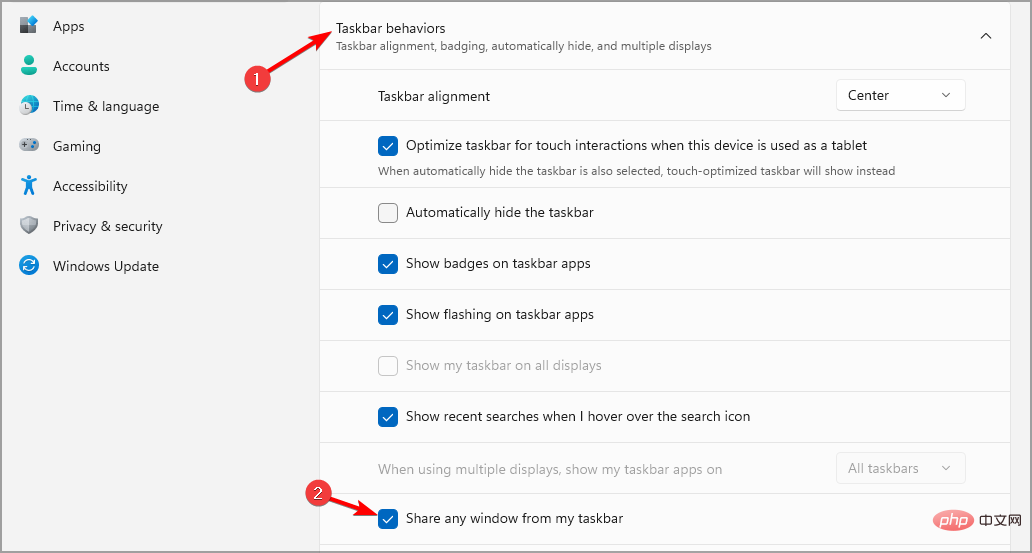Heim >häufiges Problem >Wie verwende ich die Taskleiste, um meinen Bildschirm in Teams zu teilen?
Wie verwende ich die Taskleiste, um meinen Bildschirm in Teams zu teilen?
- 王林nach vorne
- 2023-04-23 13:46:073883Durchsuche
Microsoft ist entschlossen, Teams zu einer Kernkomponente von Windows 11 zu machen und es vollständig in das neue Betriebssystem zu integrieren.
Zu diesem Zweck hat das Unternehmen eine Möglichkeit implementiert, mit nur einem Klick Ihren Bildschirm während eines Anrufs schnell und einfach mit Microsoft Teams zu teilen.
Wenn Sie mit dieser Funktion noch nicht vertraut sind, zeigen wir Ihnen im heutigen Tutorial, wie Sie Ihren Microsoft Teams-Bildschirm über die Taskleiste in Windows 11 freigeben.
Wie verstecke ich die Taskleiste in Microsoft Teams?
- Offenes Team.

- Starten Sie den Anruf.
- Bewegen Sie nun Ihre Maus von der Taskleiste weg.
- Die Taskleiste sollte jetzt verschwinden.
Wie teile ich meinen Bildschirm in Microsoft Teams über meine Taskleiste?
Verwenden Sie das Taskleistensymbol
-
, um einen Anruf in Microsoft Teams zu starten.

- Bewegen Sie in der Taskleiste den Mauszeiger über die Anwendung, deren Fenster Sie freigeben möchten.
- Klicken Sie jetzt auf die Schaltfläche Dieses Fenster teilen.

- Wählen Sie zur Bestätigung Teilen.
- Wenn Sie fertig sind, bewegen Sie den Mauszeiger über die App in der Taskleiste und wählen Sie Teilen beenden.
Wie Sie sehen, ist die Verwendung dieser Funktion sehr einfach und intuitiv.
Wie aktiviere oder deaktiviere ich die Bildschirmfreigabe in der Taskleiste?
- Drücken Sie die Tasten Windows+I, um die App „Einstellungen“ zu öffnen. Gehen Sie zu Personalisierung
- und wählen Sie im rechten Bereich Taskleiste aus.
 Erweitern Sie den Abschnitt Taskbar-Verhalten
Erweitern Sie den Abschnitt Taskbar-Verhalten - und aktivieren Sie Beliebiges Fenster aus meiner Taskleiste freigeben.
 Wenn Sie diese Funktion deaktivieren möchten, deaktivieren Sie einfach dieses Kontrollkästchen.
Wenn Sie diese Funktion deaktivieren möchten, deaktivieren Sie einfach dieses Kontrollkästchen.
Bedenken Sie, dass Ihnen diese Funktion möglicherweise nicht zur Verfügung steht, da Microsoft plant, sie zunächst für Schul- und Arbeitsanwender freizugeben, bevor sie sie Privatanwendern zur Verfügung stellt.
Die bessere Nachricht ist, dass dies nicht auf Teams beschränkt ist, da auch andere Kommunikations-Apps diese neue Funktion nutzen können.
Warum kann ich meinen Bildschirm nicht in Microsoft Teams teilen?
Dieses Problem kann mehrere Ursachen haben und in den meisten Fällen hängt das Problem mit Ihrer Netzwerkverbindung zusammen. Um Ihren Bildschirm freizugeben, benötigen Sie eine schnelle und zuverlässige Verbindung.
Ihre Bildschirmauflösung kann ebenfalls ein Problem sein. Wenn Sie einen 4K-Monitor verwenden, sollten Sie versuchen, auf eine niedrigere Auflösung umzusteigen.
Alternativ können Sie, wenn Teams nicht das Richtige für Sie ist, eine andere Bildschirmfreigabesoftware für Windows verwenden.
Wenn Sie Ihre Zusammenarbeit auf die nächste Stufe heben möchten, ist Pexip möglicherweise genau das Richtige für Sie. Der Dienst lässt sich nahtlos in Microsoft Teams integrieren und ermöglicht anderen die nahtlose Teilnahme an Besprechungen.
Der Dienst bietet außerdem klares Audio und HD-Video, sodass Sie bei Online-Meetings die beste Qualität erleben können.
⇒ Holen Sie sich PexipDies ist eine willkommene Funktion, die es allen Teams-Benutzern ermöglicht, ihren Bildschirm intuitiver und mit weniger Klicks zu teilen.
Für weitere Informationen zur Software empfehlen wir die Lektüre unseres Tutorials zur Verwendung von Microsoft Teams unter Windows 11.
Das obige ist der detaillierte Inhalt vonWie verwende ich die Taskleiste, um meinen Bildschirm in Teams zu teilen?. Für weitere Informationen folgen Sie bitte anderen verwandten Artikeln auf der PHP chinesischen Website!
In Verbindung stehende Artikel
Mehr sehen- Welche Ausbildungsstätten für PHP-Softwareentwickler gibt es?
- Bei Microsoft-Apps unter Windows 11 22H2 treten nach der Wiederherstellung des Systems Probleme auf
- Das neueste Update von Microsoft Outlook für Android führt die Funktion zur Textvorhersage ein
- Welche Konsequenzen hat es, wenn das Ping An Bingzhou Miniprogramm nicht authentifiziert wird?
- Was ist ein Dateiserver?


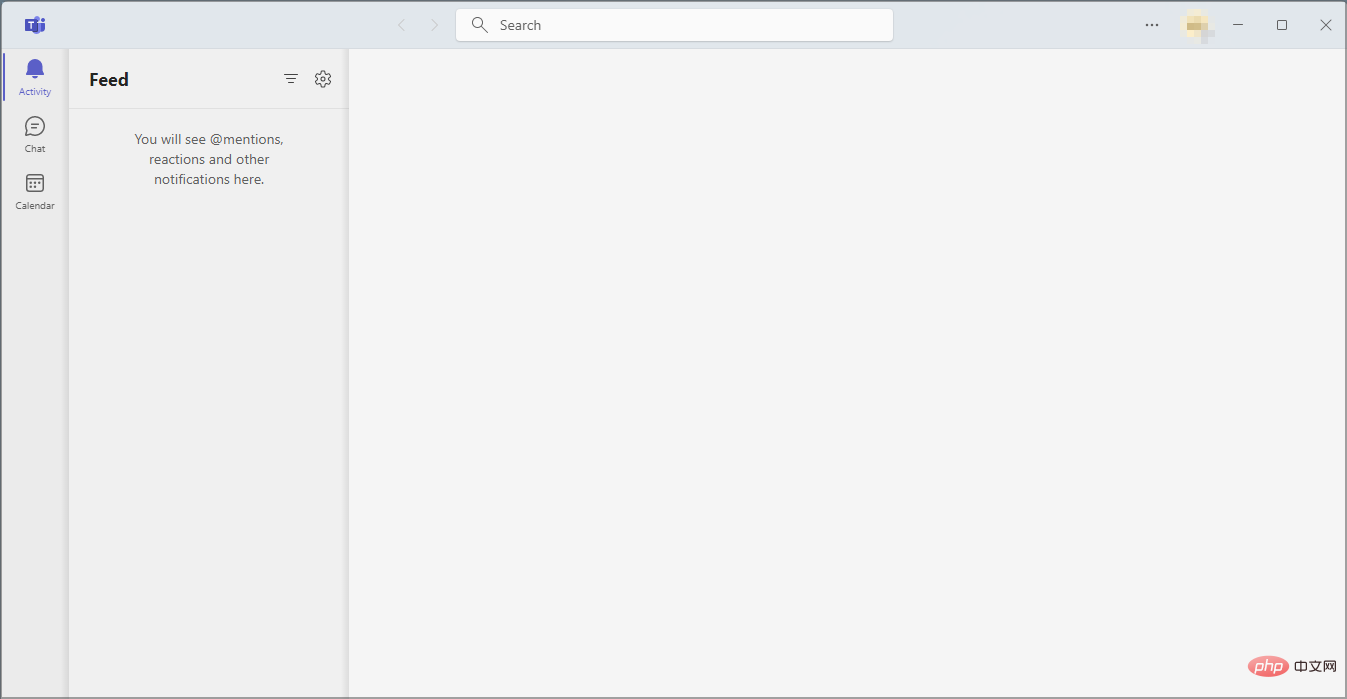
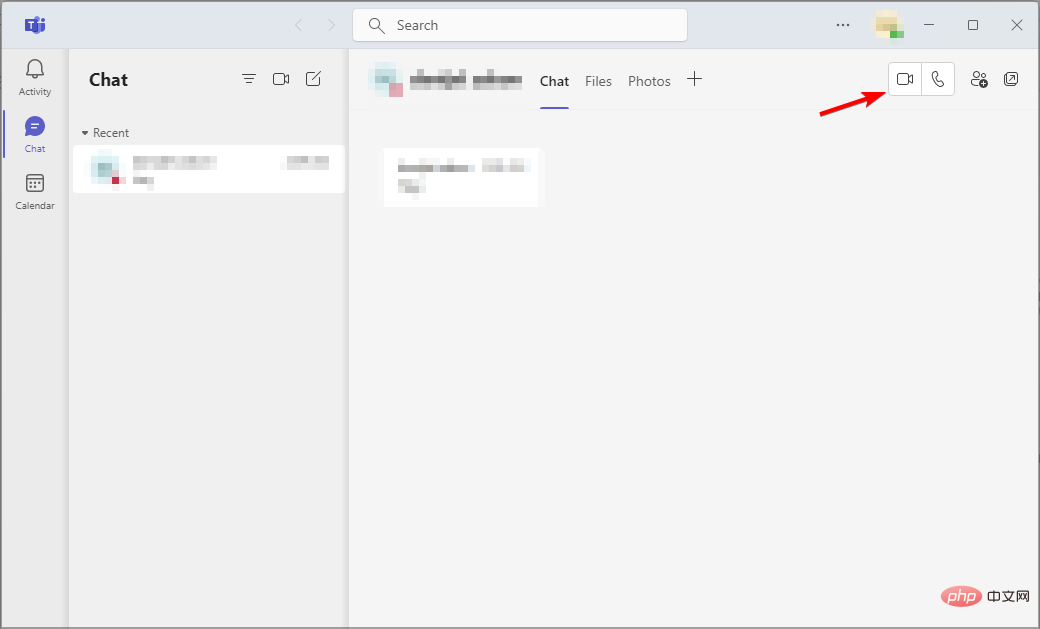
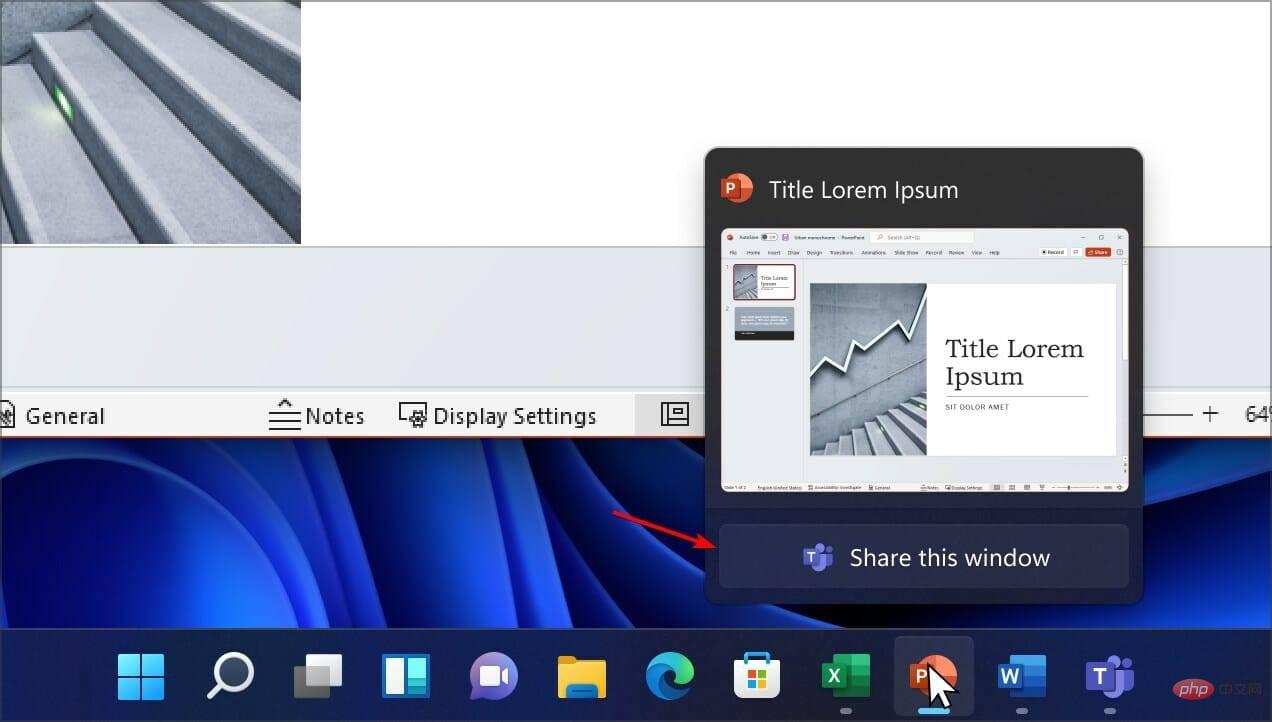
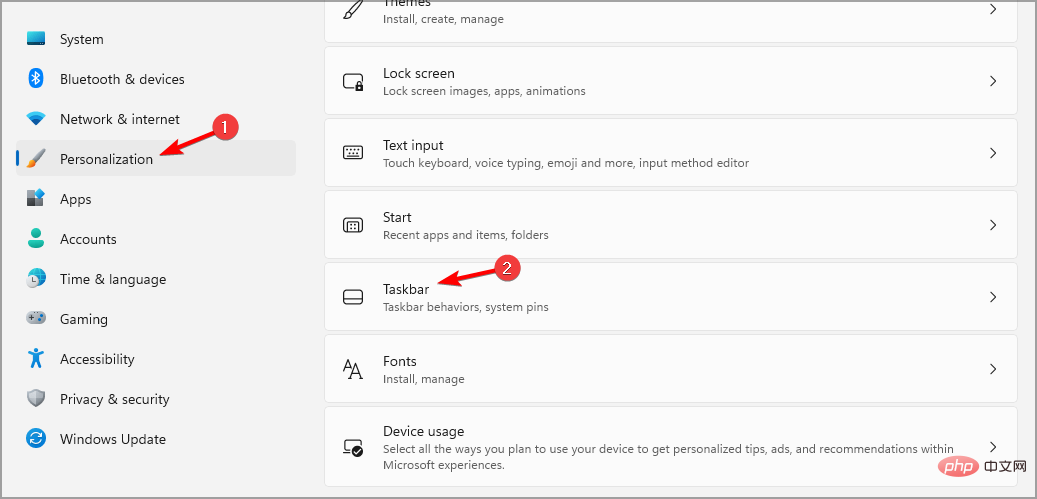 Erweitern Sie den Abschnitt
Erweitern Sie den Abschnitt